क्या आप अपने वर्डप्रेस ब्लॉग के wordpress admin panel में theme और plugin editor को disable करना चाहते है , हालांकि वर्डप्रेस फ़ाइल एडिटर एक बहुत ही अच्छा फीचर है।यह आप को वर्डप्रेस एडमिन पैनल से ही थीम और प्लगइन फ़ाइल को एडिट करने की अनुमति देता है , लेकिन कुछ मामलों में यह आप के ब्लॉग के लिए खतरनाक भी ही सकता है ।
यदि कोई हैकर आप के वर्डप्रेस ब्लॉग के डैशबोर्ड को एक्सेस कर लेता है तो वह आसानी से आप के ब्लॉग फ़ाइल को एडिट कर उसमें malcious code इनस्टॉल कर सकते है, लेकिन चिंता न करे आप इस पोस्ट को पढ़ने के बाद आप अपने ब्लॉग को fully secure रख सकते है ।
WordPress में theme और plugin एडिटर को disable क्यों करते है ?
वर्डप्रेस built in file editor के साथ आता है जो वर्डप्रेस डैशबोर्ड से सीधे थीम और प्लगइन फ़ाइल को को एडिट करने की अनुमति देता है ।
यदि कोई हैकर आप के वर्डप्रेस एडमिन पैनल को एक्सेस कर लेता है तो , वह आसानी से आप के ब्लॉग में malicious code डाल कर आप के ब्लॉग को नुकसान पहुचा सकते है ।
Theme और plugin editor enable है कैसे पता करे ?
आप अपने वर्डप्रेस ब्लॉग में लॉगिन करने के बाद appearance >> theme editor पेज पर क्लिक करे । यहां आप की currently activate थीम की फ़ाइल दिखायेगा ।
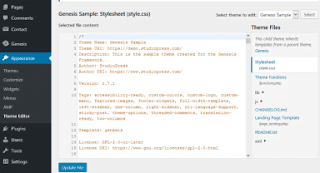
Plugin editor के लिये plugin >> editor पर क्लिक करे । यह आप की ब्लॉग पर इनस्टॉल किये गए प्लगइन फ़ाइल को दिखायेगा । जो alphabetical order में सबसे पहले आता है ।

यदि आप पहली बार theme और plugin editor पेज पर जाते है तो यह आप को चेतावनी देगा कि आप की ब्लॉग break भी हो सकती है , कुछ इस तरह से दिखायेगा ।
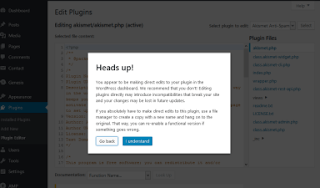
तो अब चलिए सिख लेते है wordpress blog में theme और plugin editor को disable कैसे करते है
Wp-config.php फ़ाइल का उपयोग करके आप अपने वर्डप्रेस ब्लॉग में थीम और प्लगइन एडिटर को डिसएबल कर सकते है ।
Wp-config.php फ़ाइल को आप अपने वर्डप्रेस ब्लॉग के root directory / public_html में प्राप्त कर सकते है ।
Wp-config.php फ़ाइल प्राप्त करने के बाद आप इसे एडिट करे और /* That’s all, stop editing! Happy blogging. */. लाइन के ठीक पहले नीचे दिए गए कोड को कॉपी करके पेस्ट कर दे ।
define( ‘DISALLOW_FILE_EDIT’, true );
कोड को पेस्ट करने के बाद आप wp-config.php फ़ाइल को save करे ।
Leave a Reply